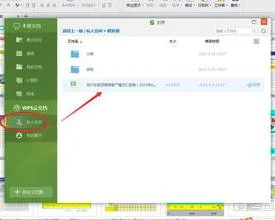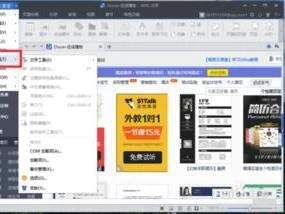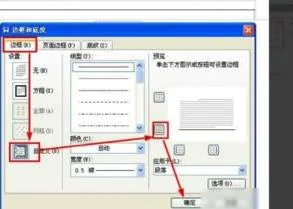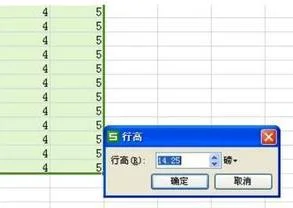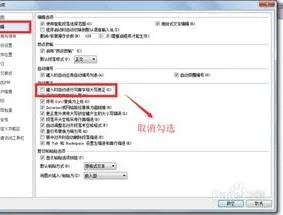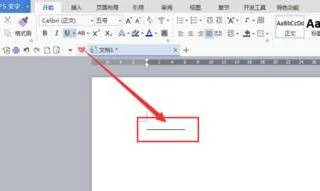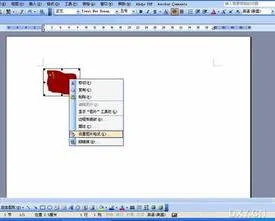1.在WPS中如何给公式自动编号,并且都右对齐,
原发布者:lixiaojin321
照着下面做即可:1.设置完制位表格式后,插入公式和“()”(1.1可写可不写),效果如下:2.光标(鼠标)放在公式前位置处,然后按一下“Tab”键,效果如下:3.光标(鼠标)放在公式和“()”之间,然后按一下“Tab”键,效果如下:4.把1.1删除(如果写了),没写就把光标(鼠标)放在“()”里,然后点击“引用”下的“题注”,效果如下:5.新建标签(第几章就以几开头,如我这里以第四章第一个公式为例),根据专业要求输入公式编号的格式,常见有4-1or4.1,我以4.1为例。注意标签里只输入4.即可。不要勾选“题注中不包含标签”。效果如下: 5.插入题注后效果如下:6.对于后面公式的插入(我以插入第二个公式为例),先把第一个公式的格式和内容全选,复制,粘贴到要插入的位置,效果如下:7.光标(鼠标)放在选中4.1的位置,然后点击“引用”下的“题注”,标签里系统自动生成4.2编号,点击确定即可。效果如下:8.完成4.2的编号后,再对公式进行修改。直接双击第一个公式,编写成你的第二个公式即可。效果如下:
2.word中如何让编号自动对齐
如果有空格,将空格删除即可;在确保没用空格的情况下,可以通过设置左缩进实现对齐。
操作步骤:
1、选中需要设置对齐文本,单击开始选项卡右下角如图所示的标记;
2、弹出段落对话框,在左侧缩进输入框,设置所需要的数值即可,如图所示。
3.word文档自动编号后面的文字怎么上下对齐
示例:将word中以下的5行内容—包含字符串、文字、字符串、数字分别对齐
human 人类 RADYSKL…… DGDI 1
mus musculus 小家鼠 RADYSKL……DLGDI 23
Rattusnorvegicus 褐家鼠 RADYSKL…… DGDI 128
Domestic dog 家犬 RADYSKL…… DGDI 118
macaque 猕猴 RADYSKL…… DGDI 68
1.通常来说,使行与行间文字、字符对齐的方法常用的为:
1)新建一个文本文档(*.txt格式),并将word中这部分内容复制到该文本文档中,然后对它们进行空格调整,调整前后间隔,使字符串、文字、字符串、数字分别对齐;
2)将txt中调整好的内容重新复制到word中,OK搞定。但是不幸运,发现不成功!
2.下面就是制表位发挥作用的时候了:
(1)将这5行要分别对齐的字符串、文字、字符串、数字之间的空格均删除。
(2)选择这部分内容,鼠标右键->;选择“段落”,弹出“段落”对话框(或通过“开始->;段落”)。
(3)点击该“段落”对话框左下角的“制表位(T)…”,弹出“制表位”对话框:①在“制表位位置(T)”输入一个名字,在此输入了一个“2”;
②在“默认制表位(F)”中设置制表位间隔--字符大小,即按Tab键一次跳跃的字符间隔,在此默认为“2 字符”;
③在“对齐方式”中可以看到有5种对齐方式,即左对齐(L)、居中(C)、右对齐(R)、小数点对齐(D)和竖线对齐,在此根据需要选择“左对齐”;
④在“前导符”中选择“1无(1)”;
⑤最后,确定即可。
(4)在word中,每行需要分开的部分,按制表位键盘Tab键,进行彼此间分离,每次点击便向后跳跃2个字符的间距(对应前一步的”默认制表位(F)”设定值),这样分别点击每行中的带分离部分即可实现将字符串、文字、字符串、数字分别分离且上下行分别对齐了。
4.word中带序号的标题怎么对齐
1、打开Word文档,左键单击“标题”选中。
2、左键单击菜单栏“开始”按钮,找到“样式”选项并点击下拉符号。
3、找到标题对应样式,并右键单击,在弹出的属性栏中,点击“修改”选项。
4、在“修改样式”窗口,单击下方“格式”选项,在“格式”下拦菜单中,找到“段落“选项并单击它。
5、设置0.5字符。
6、在”修改样式“窗口中,点击”确定“退出设置窗口。
7、可以看到标题全部左对齐,设置成功。